Pri spustení programu Microsoft Word 2013 alebo Excel 2013 sa môže zobraziť nasledujúce varovné hlásenie „Chcete povoliť nasledujúcemu programu vykonávať zmeny v tomto počítači?“.
V akejkoľvek aplikácii balíka Office 2013 alebo Office 2010 sa môže zobraziť varovná správa Kontrola používateľských kont „Chcete povoliť nasledujúcemu programu vykonávať zmeny v tomto počítači?“ (napr. Excel alebo PowerPoint), bez zjavného dôvodu a používateľ musí vybrať možnosť „Áno“, aby mohol spustiť program MS Office, inak sa program zatvorí a nespustí.
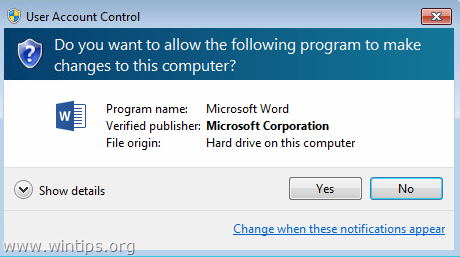
Tento návod obsahuje pokyny, ako odstrániť varovnú správu Kontrola používateľských kont: „Chcete povoliť nasledujúcemu programu vykonávať zmeny v tomto počítači?, vo Worde, Exceli alebo PowerPointe 2010 alebo 2013 verzií.
Ako opraviť "Chcete povoliť nasledujúcemu programu vykonávať zmeny v tomto počítači?" problém v aplikáciách Office 2010, 2013.
1. Podľa nainštalovanej verzie balíka Office prejdite do nasledujúceho umiestnenia:
- Outlook 2013 (32bit) a Windows (32bit): C:\Program Files\Microsoft Office\Office15
- Outlook 2013 (32bit) a Windows (64bit): C:\Program Files (x86)\Microsoft Office\Office15
- Outlook 2013 (64bit) a Windows (64bit): C:\Program Files\Microsoft Office\Office15
- Outlook 2010 (32bit) a Windows (32bit): C:\Program Files\Microsoft Office\Office14
- Outlook 2010 (32bit) a Windows (64bit): C:\Program Files (x86)\Microsoft Office\Office14
- Outlook 2010 (64bit) a Windows (64bit): C:\Program Files\Microsoft Office\Office14
2.Kliknite pravým tlačidlom myši v aplikácii balíka Office ("WINWORD.EXE", "EXCEL.EXE", "POWERPNT.EXE"), kde sa zobrazí otázka "Chcete povoliť nasledujúcemu programu vykonávať zmeny v tomto počítači?" vydať a vybrať Vlastnosti.
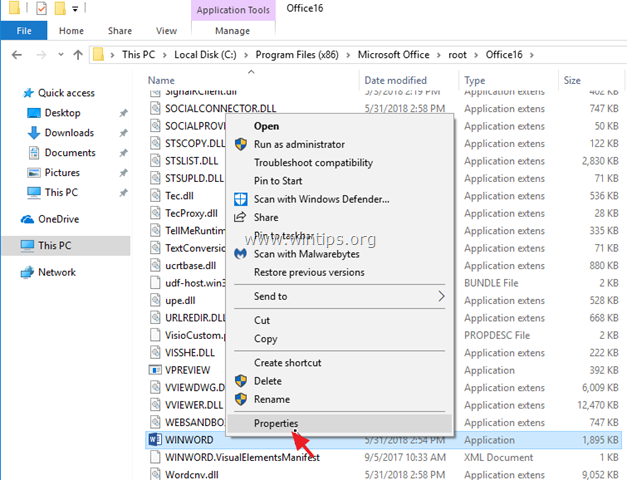
4. o Kompatibilita kliknite na kartu Zmeňte nastavenia pre všetkých používateľov:
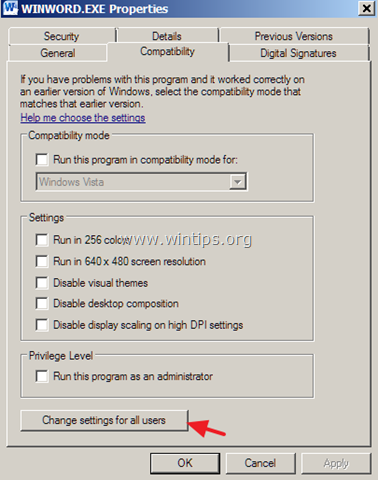
5. Pri možnostiach „Kompatibilita pre všetkých používateľov“:
a. Zrušte začiarknutie začiarkavacie políčko „Spustiť tento program v režime kompatibility...“.
b. Zrušte začiarknutie začiarkavacie políčko „Spustiť program ako správca“.
C. Kliknite OK dvakrát zatvorte všetky okná.
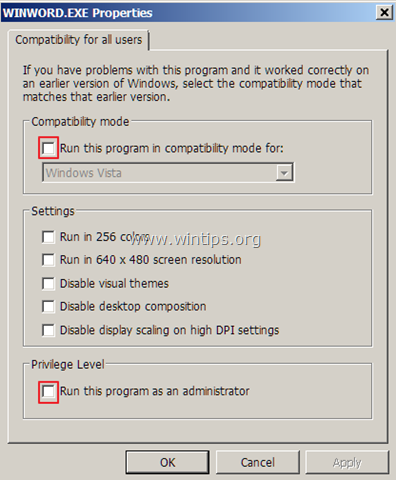
6. Teraz spustite aplikáciu Office. Otázka "Chcete povoliť nasledujúcemu programu vykonávať zmeny v tomto počítači?" by mal byť preč. *
* Poznámka: Ak problém pretrváva, pri spustení aplikácie balíka Office z jej ikony (skratky) aplikujte rovnaké kroky na ikonu (skratku).
To je všetko! Dajte mi vedieť, či vám táto príručka pomohla, a zanechajte komentár o svojej skúsenosti. Prosím, lajkujte a zdieľajte tento návod, aby ste pomohli ostatným.